Sebbene le firme digitali siano diventate un modo popolare per firmare documenti, potresti avere un documento tutto tuo in cui vuoi solo scrivere a mano la tua firma.
Utilizzando lo strumento di disegno di Google, puoi creare e inserire facilmente la tua firma.
Crea e inserisci la tua firma
Hai già utilizzato il sito web di Google Drawings per creare una firma? Se è così, puoi semplicemente incorporare quel disegno nel tuo documento piuttosto che fare una nuova firma.
Per iniziare a creare una nuova firma, visita Google Documenti , accedi e apri il documento. Posiziona il cursore nel documento nel punto in cui desideri inserire la firma. Nel menu, fai clic su Inserisci > Disegno e scegli “Nuovo”.
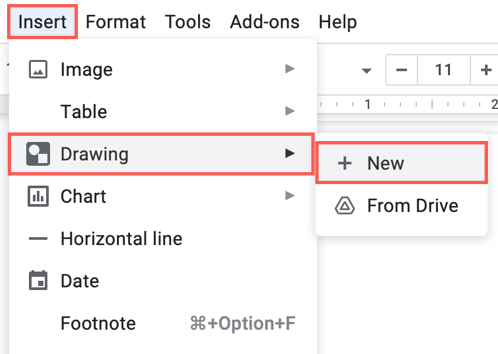
Lo strumento di disegno di Google si apre con una grande tela bianca per la tua firma. Fai clic sulla casella a discesa Seleziona una linea e seleziona “Scribble”.
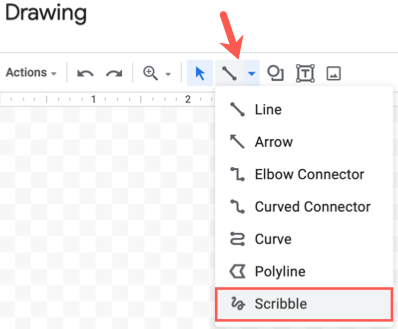
Disegna la tua firma usando il segno più che appare. Puoi renderlo una singola linea fluida o alcuni messi insieme. Se ne hai uno, potresti voler usare il tuo iPad come tavoletta grafica per questo.
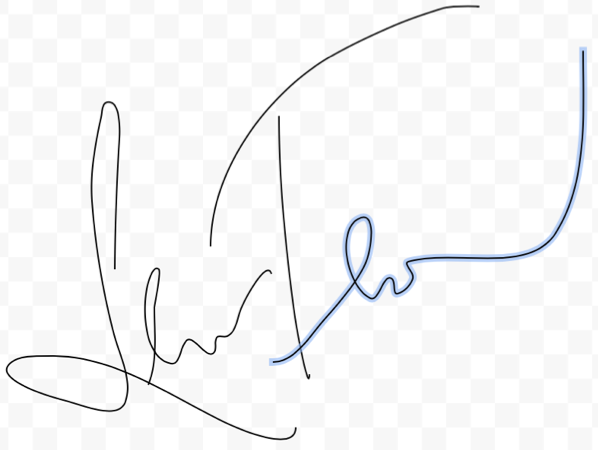
Successivamente, puoi regolare il colore, la larghezza o lo stile della linea, se lo desideri. Seleziona la firma o ogni parte di essa e scegli una casella a discesa degli strumenti per le tue opzioni.
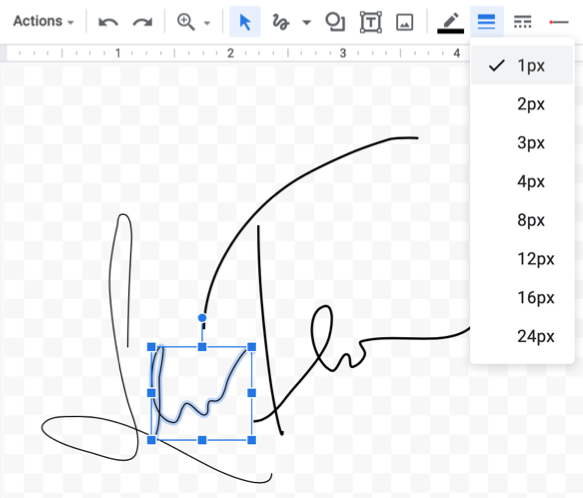
Quando sei soddisfatto della firma, fai clic su “Salva e chiudi” per inserirla nel documento.
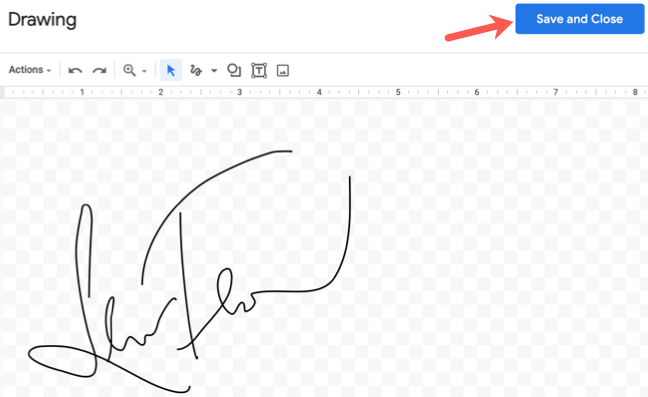
Lo strumento di disegno si chiuderà e tornerai al tuo documento con la tua firma pronta.
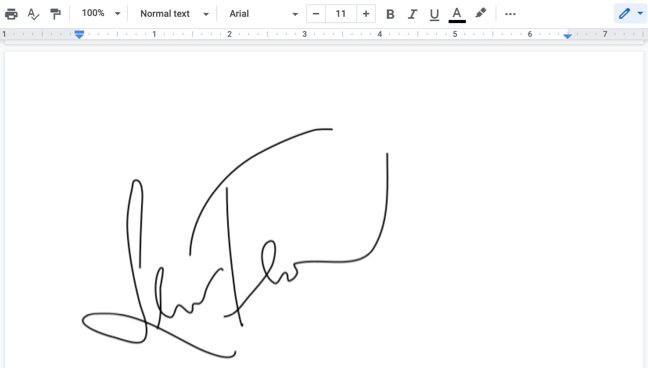
Modifica o posiziona la tua firma
Una volta inserito il disegno nel documento, appare come un’immagine. Ciò consente di scegliere la sua posizione rispetto all’altro testo e di regolare la dimensione e la rotazione. Puoi anche modificarlo dopo averlo inserito, se necessario.
Seleziona l’immagine e usa le opzioni nella barra degli strumenti mobile che appare sotto. Vedrai le opzioni per modificare la firma (che riapre lo strumento di disegno), organizzare la firma con il testo o visualizzare tutte le opzioni dell’immagine.
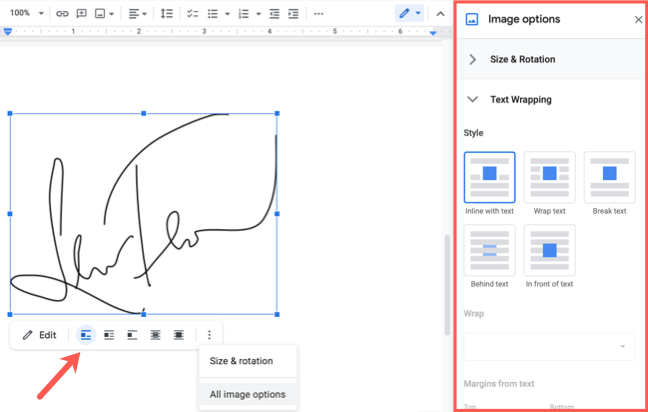
Puoi anche ridimensionare la firma trascinando un angolo o un bordo o allinearlo nel documento utilizzando le opzioni nella barra degli strumenti.
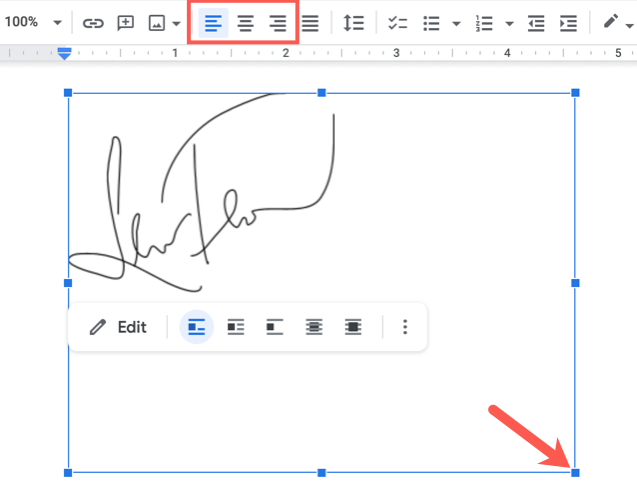
Lo strumento di disegno di Google semplifica la creazione e l’inserimento di una firma in Google Documenti. E se usi Microsoft Word oltre a Google Docs, dai un’occhiata a come inserire una firma anche in un documento Word.

